MFC-L3770CDW
GYIK és hibaelhárítás |
Másolás a papír mindkét oldalára (kétoldalas másolás)
Csökkentse a felhasznált papír mennyiségét azáltal, hogy a papír mindkét oldalát felhasználja a másoláshoz.
- A 2 oldalas másolás elkezdése előtt ki kell választani a 2 oldalas másolat elrendezését a következő opciók közül.
- Az eredeti dokumentum elrendezése határozza meg, hogy a 2 oldalas másolat melyik elrendezését kell választani.
- Ha az automatikus kétoldalas másolás funkciót kívánja használni, helyezze a dokumentumot az ADF egységbe.
- Amikor manuálisan 2 oldalas másolatokat készít kétoldalas dokumentumokról, használja a szkennerüveget.
- Válassza ki az A4-es papírméretet, amikor a 2 oldalas másolási opciót használja.
- Álló
- 2 oldalas 2 oldalasra

- 1 oldalas 2 oldalasra (tükrözés a hosszú él mentén)

- 1 oldalas 2 oldalasra (tükrözés a rövid él mentén)

- Fekvő
- 2 oldalas 2 oldalasra

- 1 oldalas 2 oldalasra (tükrözés a hosszú él mentén)

- 1 oldalas 2 oldalasra (tükrözés a rövid él mentén)
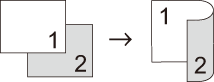
DCP-L3510CDW/DCP-L3517CDW
- Töltse be a dokumentumot.
- Nyomja meg a(z)
 vagy
vagy  gombokat a kívánt példányszám megadásához.
gombokat a kívánt példányszám megadásához. - Nyomja meg a Copy/Scan Options (Másolás/Szkennelés opciók) gombot.
- Nyomja meg a(z)
 vagy
vagy  gombot a [Kétoldalas] lehetőség kiválasztásához, majd nyomja meg az OK gombot.
gombot a [Kétoldalas] lehetőség kiválasztásához, majd nyomja meg az OK gombot. - Nyomja meg a(z)
 vagy
vagy  gombot a(z) [Elren. Hossz] vagy [Elren. Rövid] lehetőség megjelenítéséhez, majd nyomja meg az OK gombot.
gombot a(z) [Elren. Hossz] vagy [Elren. Rövid] lehetőség megjelenítéséhez, majd nyomja meg az OK gombot. - Válassza ki az átfordítás a hosszú oldal mentén vagy az átfordítás a rövid oldal mentén lehetőséget, majd nyomja meg a(z) OK gombot.
- Nyomja meg a(z)
 vagy
vagy  gombot a(z) [kéto → kéto] vagy [Egyo. → Kéto.] lehetőség megjelenítéséhez, majd nyomja meg az OK gombot.
gombot a(z) [kéto → kéto] vagy [Egyo. → Kéto.] lehetőség megjelenítéséhez, majd nyomja meg az OK gombot. - Nyomja meg a(z) Mono Start vagy Colour Start (Színes Start) gombot.Ha az ADF-be helyezte a dokumentumot, a készülék beolvassa az oldalakat, és elkezdi a nyomtatást.Ha a szkennerüveget használja, ugorjon a következő lépésre.
- Miután a készülék beolvasta az oldalt, helyezze a következő oldalt a szkennerüvegre, majd nyomja meg a
 gombot a(z) [Igen] opció kiválasztásához.
gombot a(z) [Igen] opció kiválasztásához. - Az összes oldal szkennelése után nyomja meg a(z)
 gombot a(z) [Nem] opció kiválasztásához.
gombot a(z) [Nem] opció kiválasztásához.
DCP-L3550CDW/MFC-L3730CDN/MFC-L3750CDW/MFC-L3770CDW
- Töltse be a dokumentumot.
- MEGJEGYZÉS
-
- A 2 oldalas beolvasást támogató modellek esetén: Töltse be a 2 oldalas dokumentumot az ADF-be. Ha a szkennerüveget használja a 2 oldalas dokumentumhoz, válassza ki a(z) [Egyold.⇒Kétold.] opciót.
- Az 1 oldalas beolvasást támogató modellek esetén: Töltse be a 2 oldalas dokumentumot a szkennerüvegre.
- Nyomja meg a
 [Másol] gombot.
[Másol] gombot. - Adja meg a másolatok számát.
- Nyomja meg a gombot.
- Tegye az alábbiak valamelyikét:
Kétoldalas dokumentumok 2 oldalas másolatainak készítéséhez nyomja meg a(z) [Kétold.⇒Kétold.] gombot.
2 oldalas másolatok készítéséhez egyoldalas dokumentumokról kövesse az alábbi lépéseket:
- Az elrendezési opciók módosításához nyomja meg az [Elrendezés], majd nyomja meg a [Hosszú oldali hajtás] vagy [Rövid oldali hajtás] elemet.
- Nyomja meg a [Egyold.⇒Kétold.] gombot.
- Ha befejezte, nyomja meg a(z) [OK] gombot. (Ha a(z) [OK] gomb jelenik meg.)
- Nyomja meg a(z) [Színes indítás] vagy a(z) [Mono indítás] gombot.
Ha az ADF-be helyezte a dokumentumot, a készülék szkenneli az oldalakat, és elkezdi a nyomtatást.
- Ha a szkennerüveget használja, akkor ismételje meg a következő lépéseket a dokumentum egyes oldalainál:

Kétoldalas dokumentumok esetén a másik oldal szkenneléséhez fordítsa meg a lapot a hosszú él mentén.
- Helyezze a következő oldalt a szkennerüvegre, és nyomja meg az [Folytatás] gombot az oldal szkenneléséhez.
- Az összes oldal szkennelése után a befejezéshez nyomja meg a(z) [Befejezés] gombot.
Tartalommal kapcsolatos visszajelzés
Kérjük, segítse munkánkat azzal, hogy visszajelzést küld.
